ps制作旋转的球体的GIF动画
来源:renlb0217
作者:佚名
学习:25571人次
先看看效果图
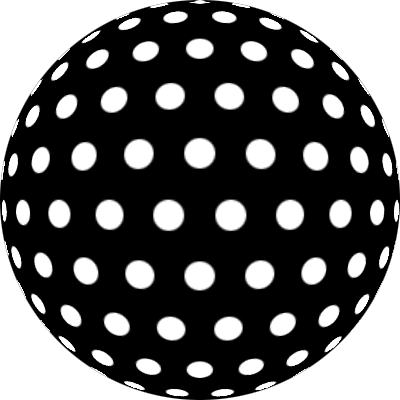
下面是教程
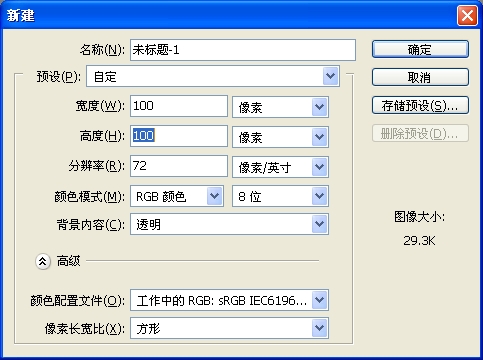
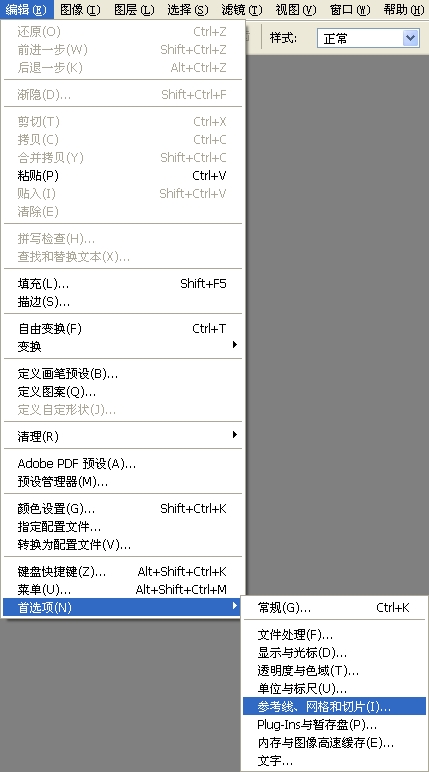


圆形选框工具 配合 “编辑 - 填充 - 白色”
做出如下图 注意排列

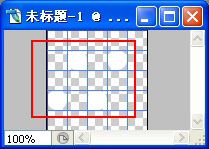
定义图案

名字随便

文件 - 新建
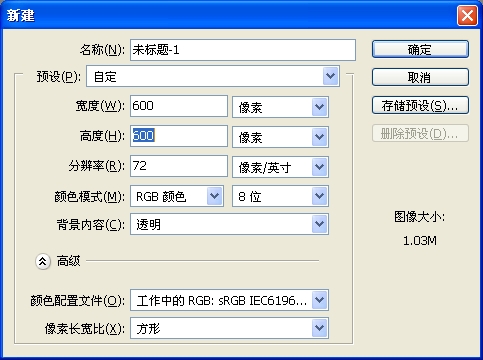
学习 · 提示
相关教程
关注大神微博加入>>
网友求助,请回答!
先看看效果图
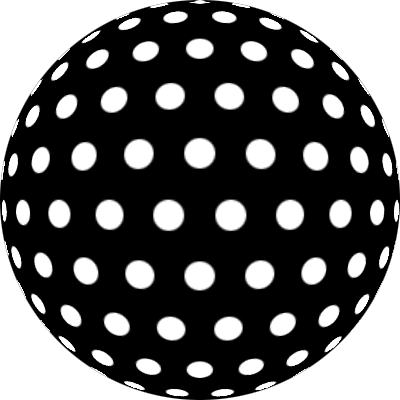
下面是教程
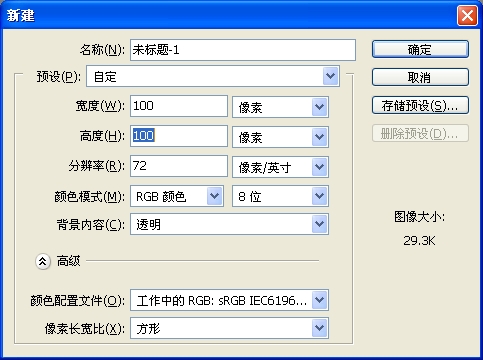
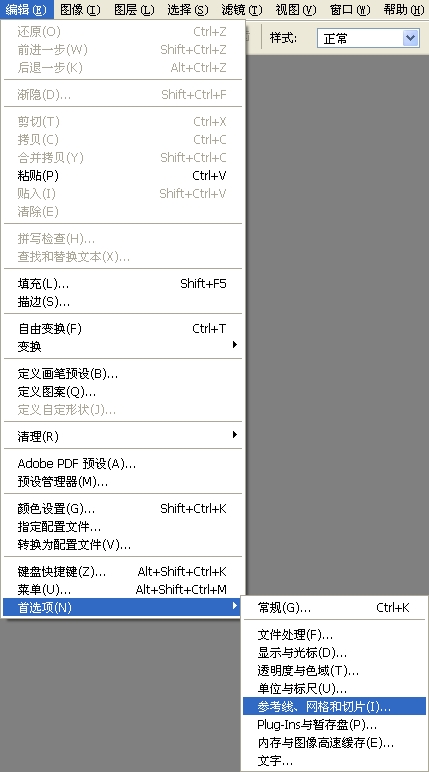


圆形选框工具 配合 “编辑 - 填充 - 白色”
做出如下图 注意排列

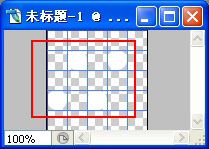
定义图案

名字随便

文件 - 新建
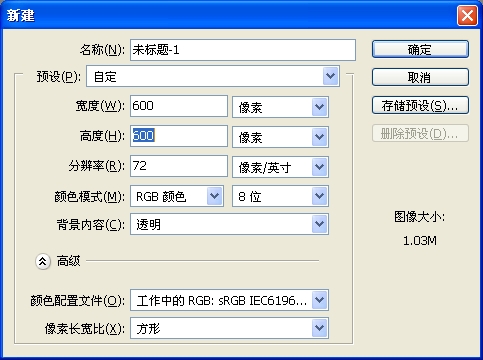
相关教程